
XTranslator(文献翻译工具)
v2.1.0.1 官方版大小:6.5 MB 更新:2024/12/26
类别:应用软件系统:WinAll
分类分类

大小:6.5 MB 更新:2024/12/26
类别:应用软件系统:WinAll
XTranslator是一款非常强大专业的文献翻译软件,专注于各类文本、文献进行翻译,软件默认竖排显示,但用户可以进行软件窗口横竖切换,使用这款软件用户只需将文本或者文献资料的内容复制粘贴到软件上即可进行文本内容翻译;XTranslator内置有百度谷歌、学术、有道、搜狗等翻译引擎,为文献内容翻译准确性提供保障,同时还可对保持文献原文排版,非常方便实用,使用这款文献翻译软件,用户可以自由设置翻译文字字体大小和颜色,可以自由选择翻译语言以及翻译模式,是研究生非常喜欢的一款文献翻译神器,有需要的朋友可以下载进行使用。
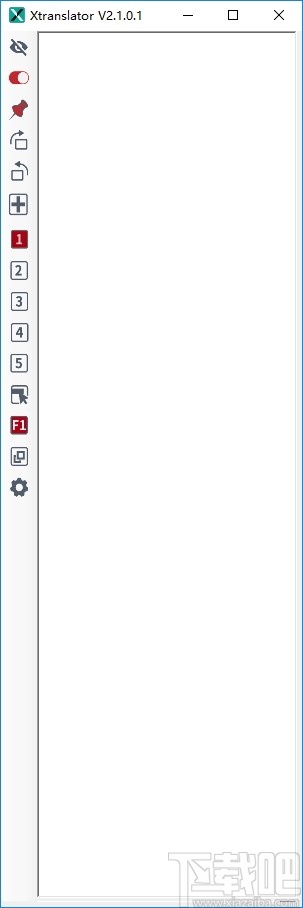
关闭监控剪贴板,划选模式下,可临时关闭减少对复制粘贴功能的影响
窗口切换:顺时针切换窗口、逆时针切换窗口
增量文本:跨页内容的选中翻译
翻译引擎:百度翻译引擎、谷歌翻译引擎、学术翻译引擎、有道翻译引擎、搜狗翻译引擎
划选翻译模式:选中文字立即翻译
选中段落,按F1翻译
选中段落,双击鼠标右键翻译
设置选项:字体字号、快捷键、更新、客服等都在此内
1、XTranslator功能强大、专业实用
2、内置多种语言翻译引擎,点击即可进行使用
3、支持多国语言快速翻译
4、支持窗口显示横竖切换
5、不依赖于PDF阅读器
6、支持文本复制翻译以及翻译模式自由选择
1、完成软件下载.exe文件进入软件安装协议界面,点击勾选我同意协议方可继续进行软件安装
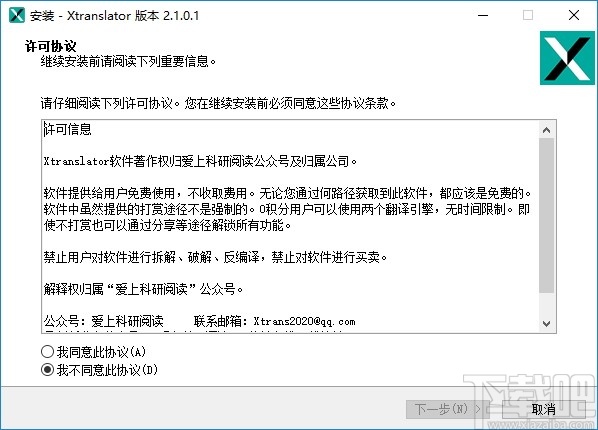
2、一直点击下一步即可完成软件安装,最后点击完成按钮即可关闭弹框并启动软件
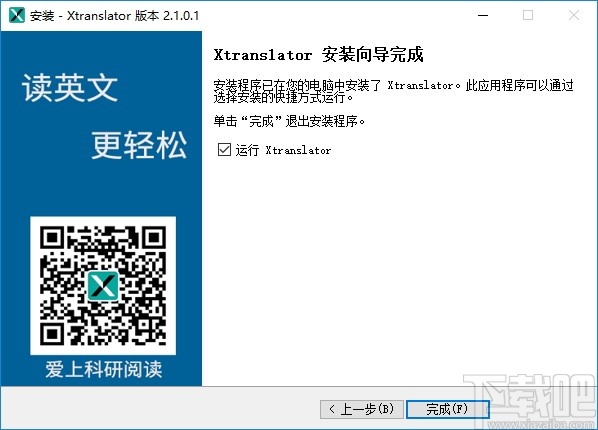
3、进入软件文献翻译操作界面,可以输入文本或者进行文本复制粘贴即可进行翻译
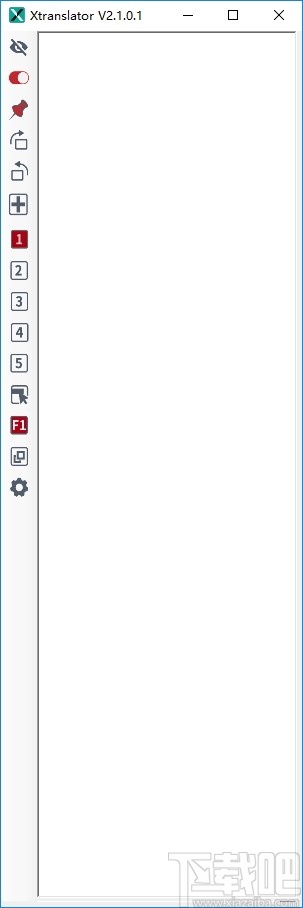
4、点击选择翻译模式然后进行扫描登录即可进行翻译
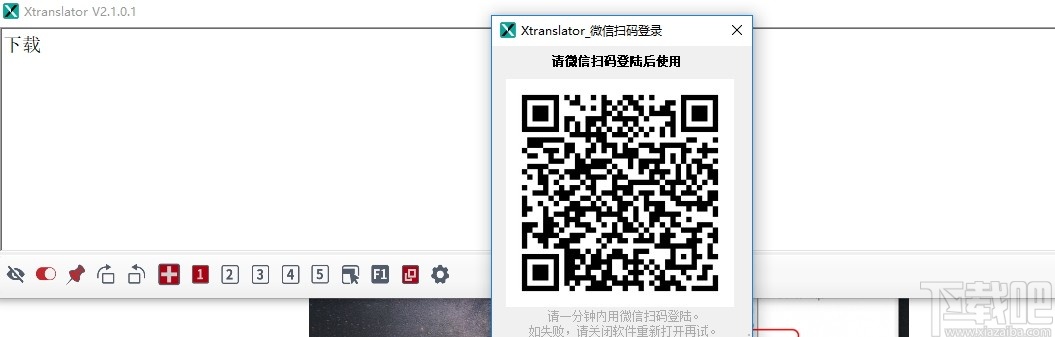
5、点击设置按钮可以对软件的常规功能进行设置
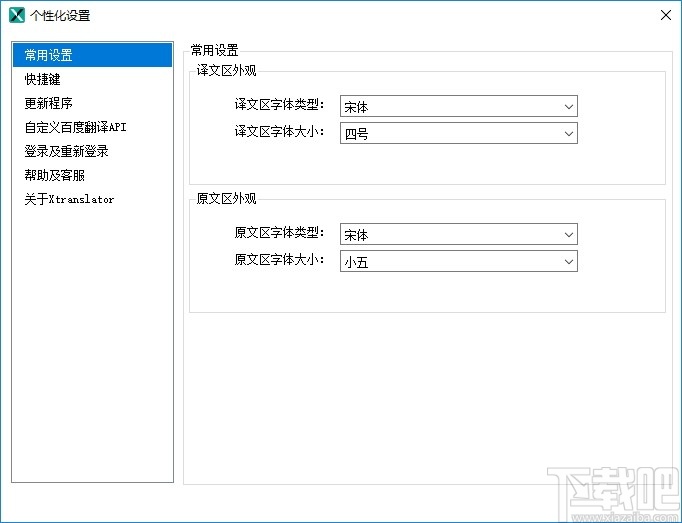
安装好后双击桌面快捷方式打开软件。
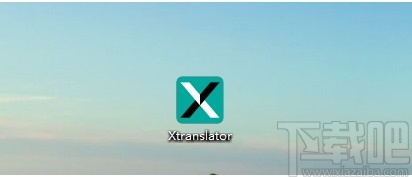
首次使用会提示微信扫码登陆。您就用微信扫码一下。扫码后二维码界面消失就登陆成功了。
登陆说明:二维码有效期1分钟。请1分钟内登陆。否则请关闭软件重新打开一次。另外如果未关注公众号,首次会提示关注公众号。
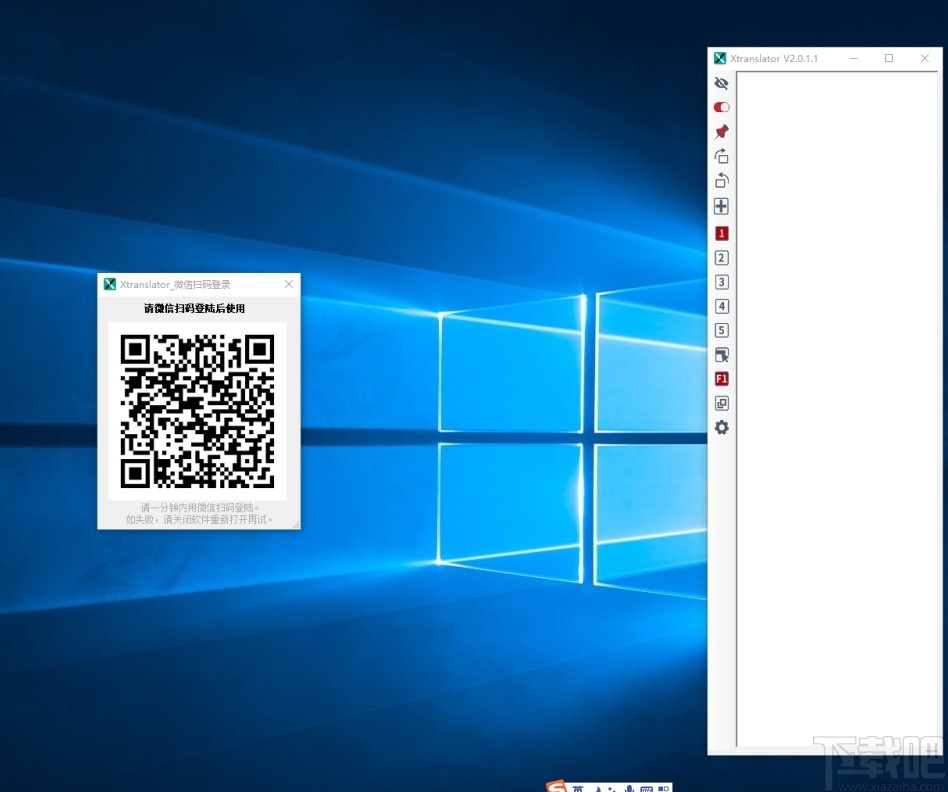
首先熟悉一下按钮的功能:如下图。
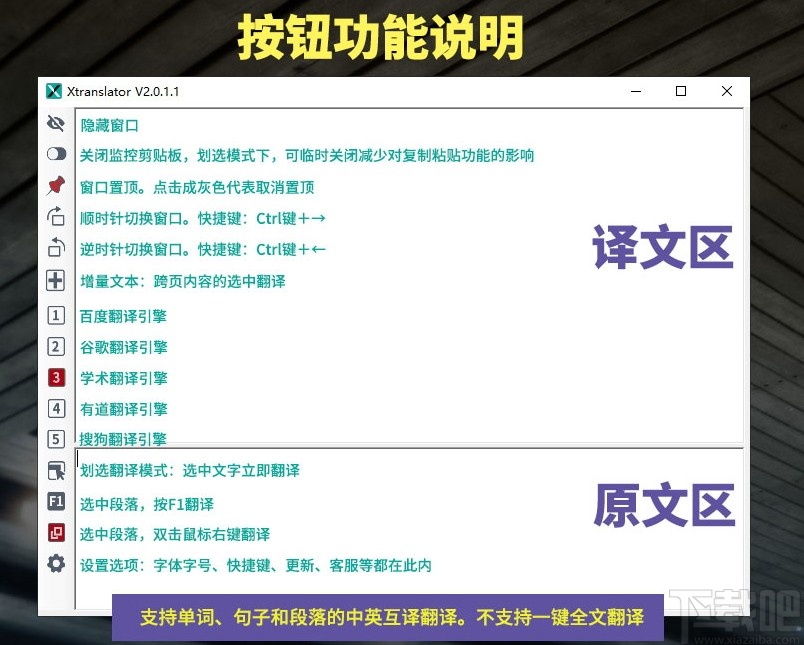
三种翻译模式:
下图框选处即为三个翻译模式按钮。红色代表选中状态。软件默认是“双击鼠标右键翻译模式”,也就是说选中一段话,双击鼠标右键就会出现翻译。是最推荐的。
划选翻译模式:通俗的讲,就是选中一段话,立即翻译。不需要自己复制。翻译时最节省步骤,但由于选中文字是高频率操作,然后不知道你何时要翻译,何时不要翻译。因此只有短时间内您处于纯阅读状态下使用,使用完毕,点击到其他翻译模式中去。比如您一边翻译阅读、一边撰写文档,就不适合,因为当你选中一段话准备替换的时候,由于你选中了这段话,软件就会把它复制到剪切板导致替换的时候替换出的东西不是你需要的。切记、切记!
F1翻译模式:选中文字,按F1键翻译。笔记本用户,且不使用鼠标的情况下最建议。
双击鼠标右键翻译模式:选中文字,双击鼠标右键翻译。使用鼠标的用户,最建议此模式。双击右键很方便,而且不会误翻译,因为平时你不会随便双击右键。
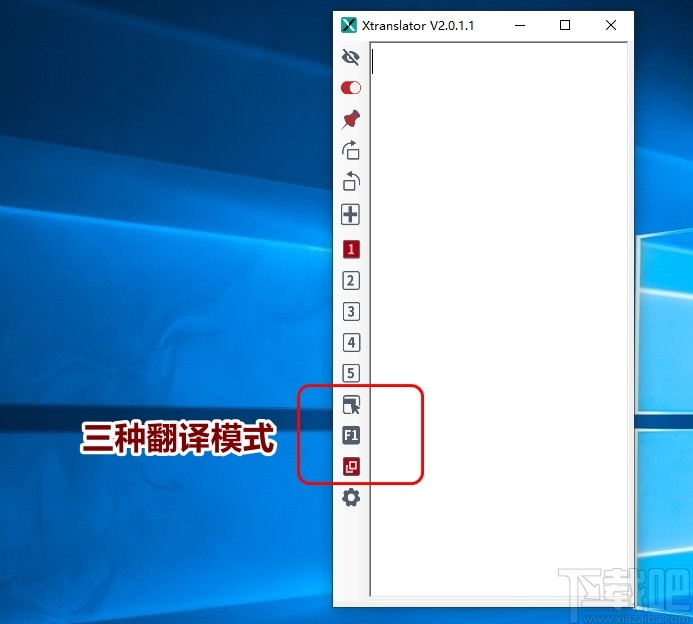
跟着我首次使用一下吧:
a、随便打开一个网页、或者pdf或word,等凡是能选中文字的文档。
b、核对软件目前总开关是开启状态。翻译模式切换在双击右键的模式上。
c、文档中选中一段话(或一句话或一个单次),然后双击右键出现翻译。
每次选中文字量5000字符以下。不限次数。支持中英互译。选中中文触发就翻译英文。
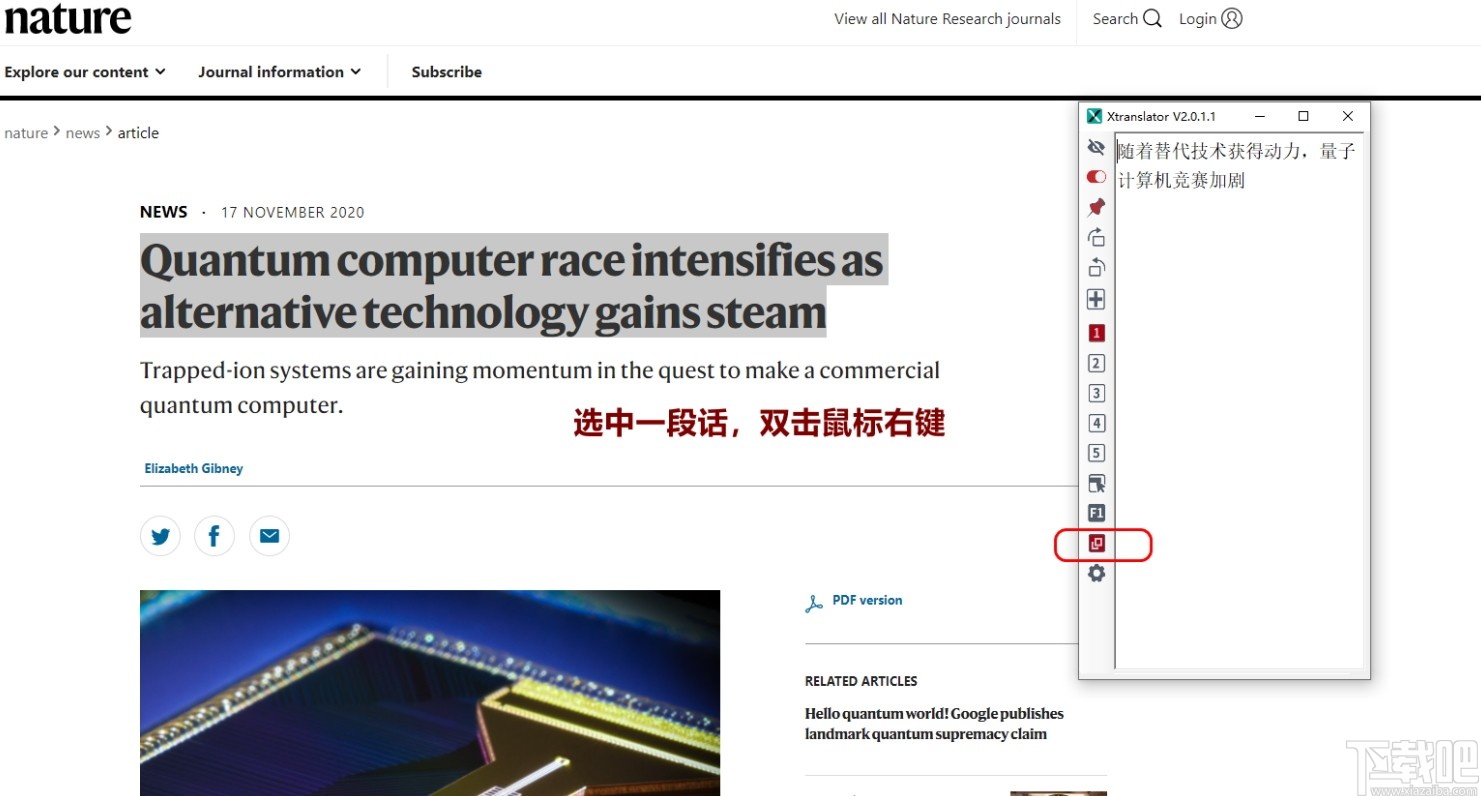
您可以拖出原文区域。原文区域可修改、输入、粘贴入,然后自动更新翻译。
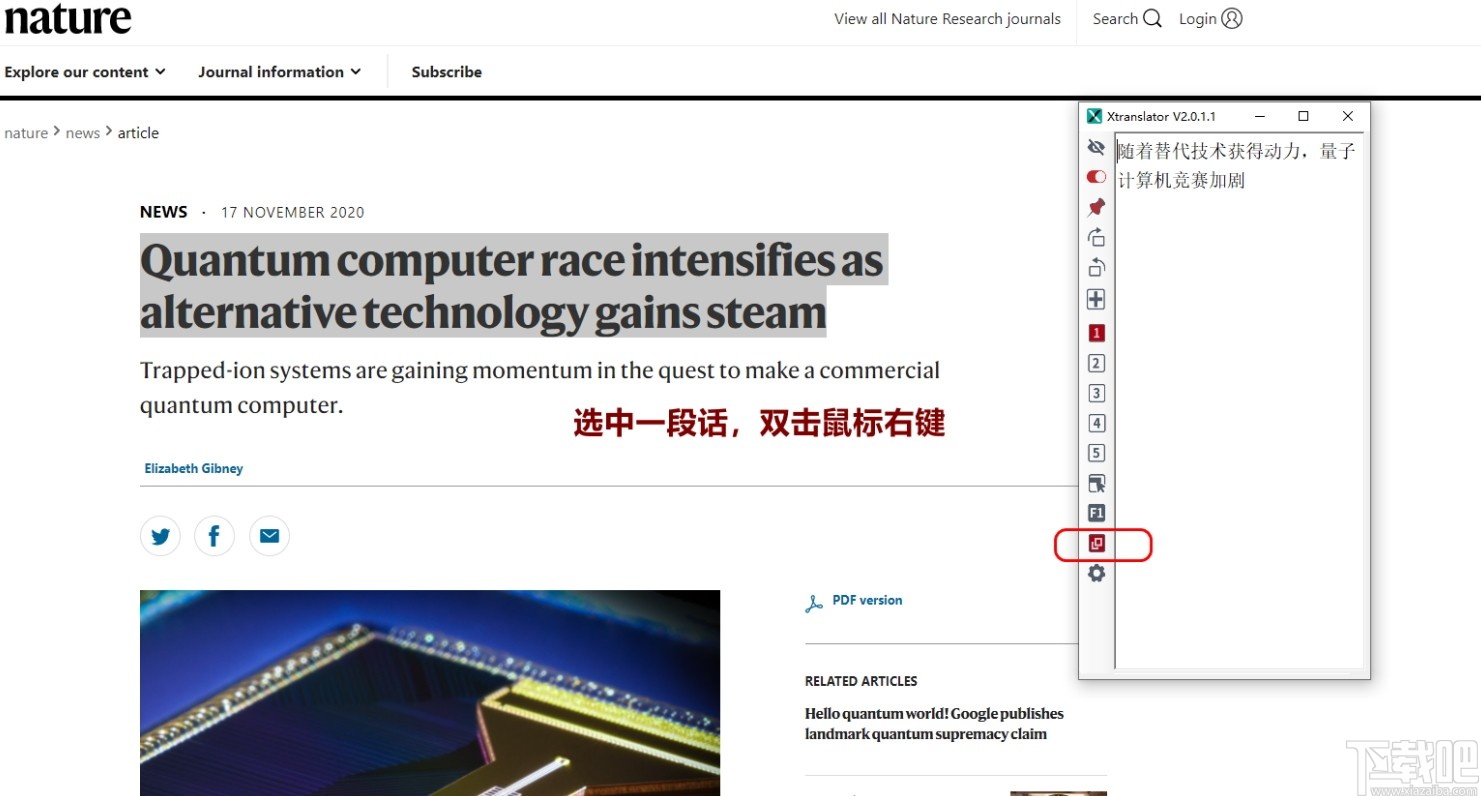
按钮或快捷键快速切换窗口位置:逆时针切换窗口位置:Ctrl键+←顺时针切换窗口位置:Ctrl键+→ 对于屏幕分辨率较小的笔记本,建议使用横向显示翻译窗口。对于屏幕分辨率高的电脑,建议使用竖向翻译显示窗口。您都可以按下图所示按钮快速切换位置。另外窗口您可以根据自己的喜好调整他的宽度、高度和高度及位置。
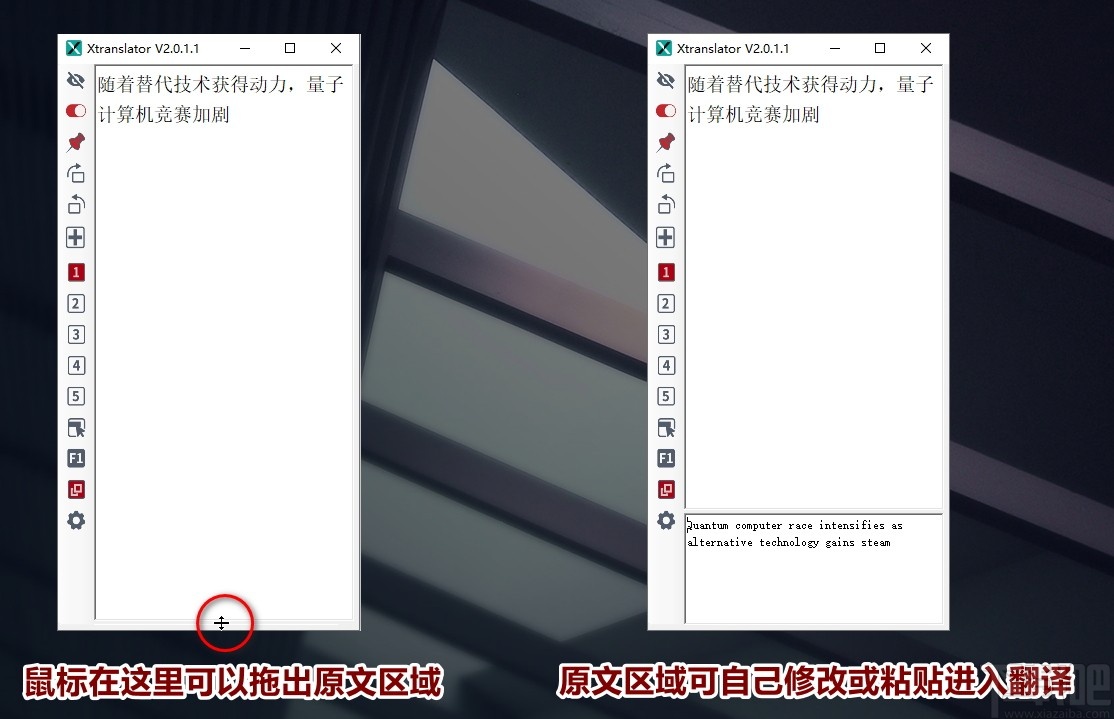
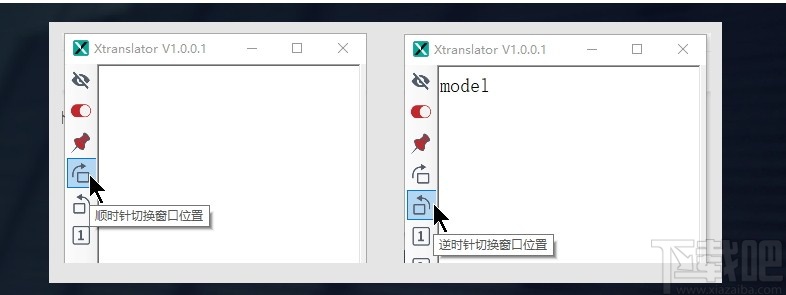
切换窗口位置示意:
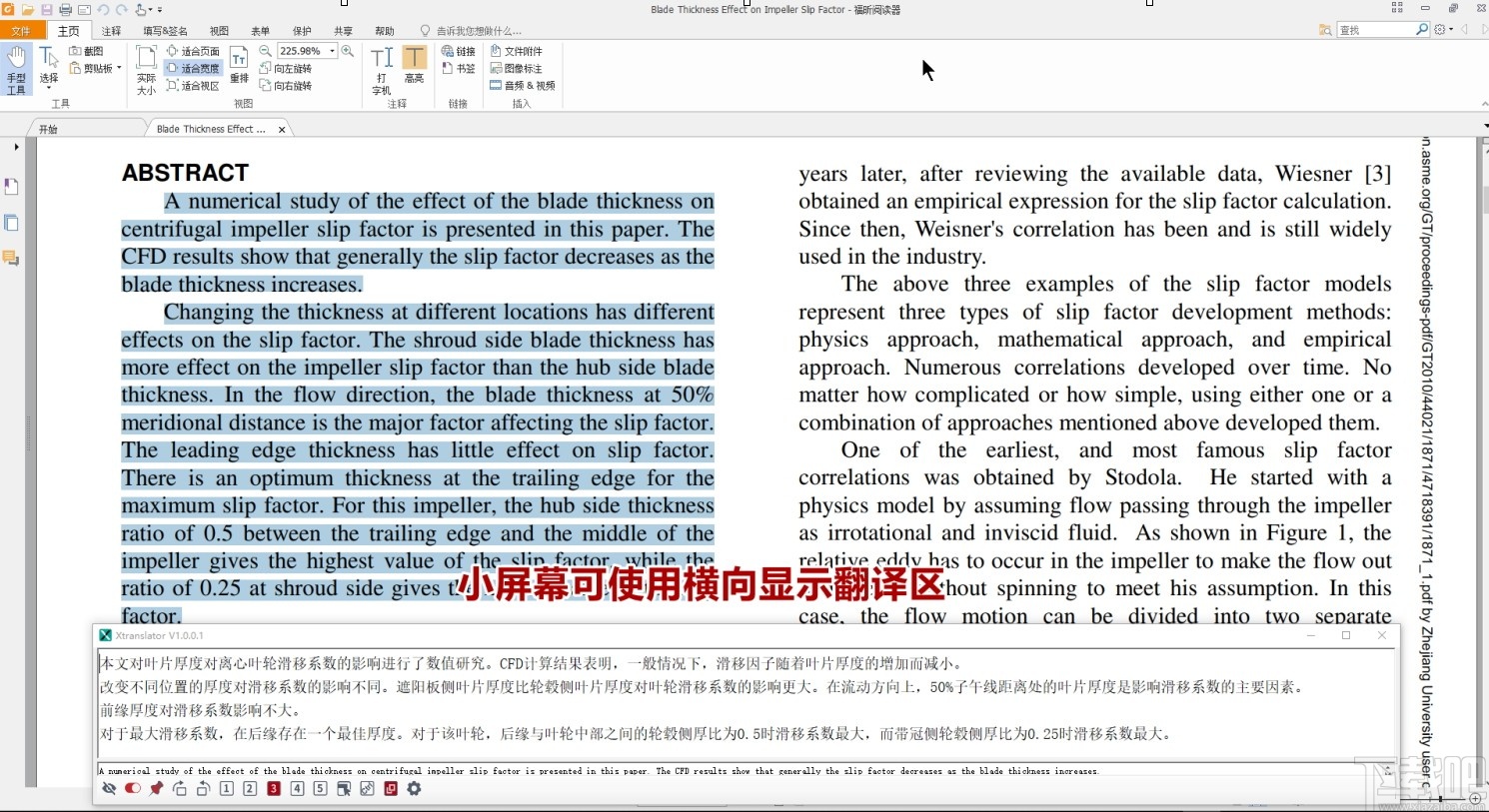
可显示原文区,并支持修改原文,及输入翻译
有些情况下从PDF页面中提取复制的文本可能有错误的字母或单词。 可以自己在原文区域中修改一下。修改后会立即自动重新翻译。
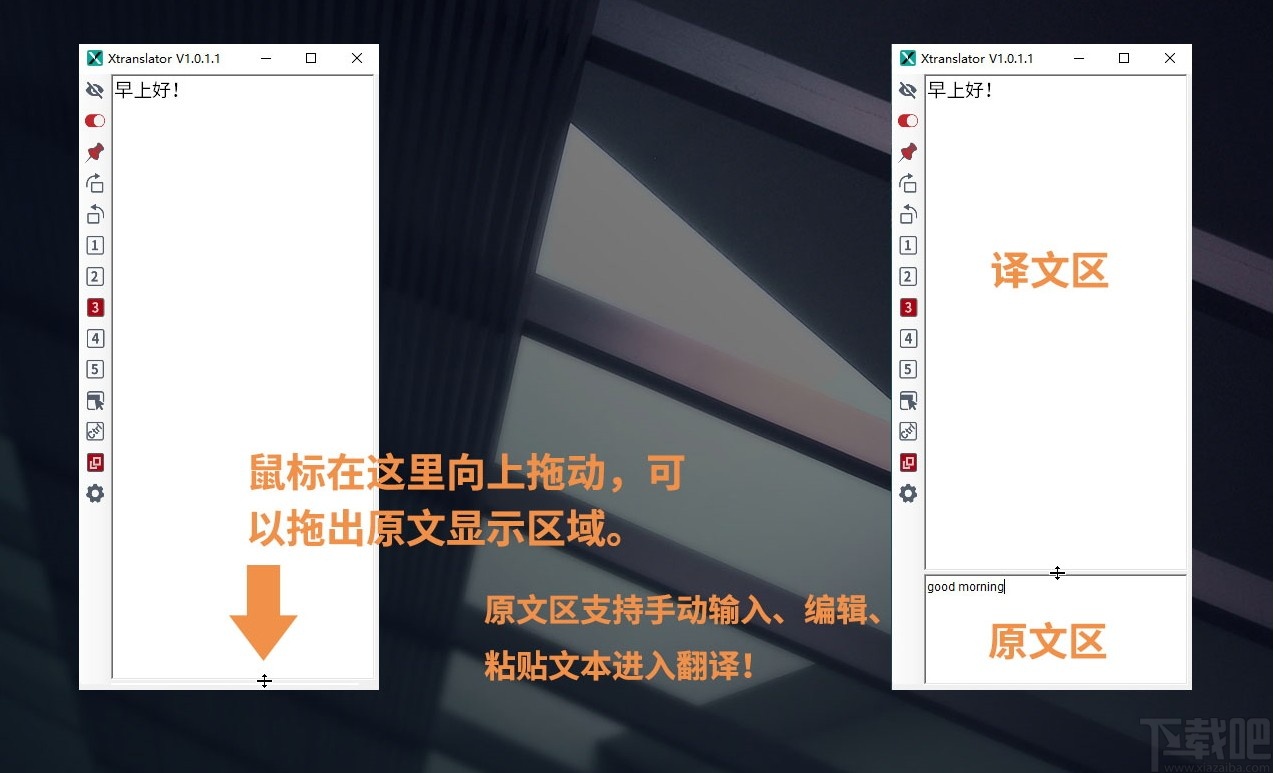
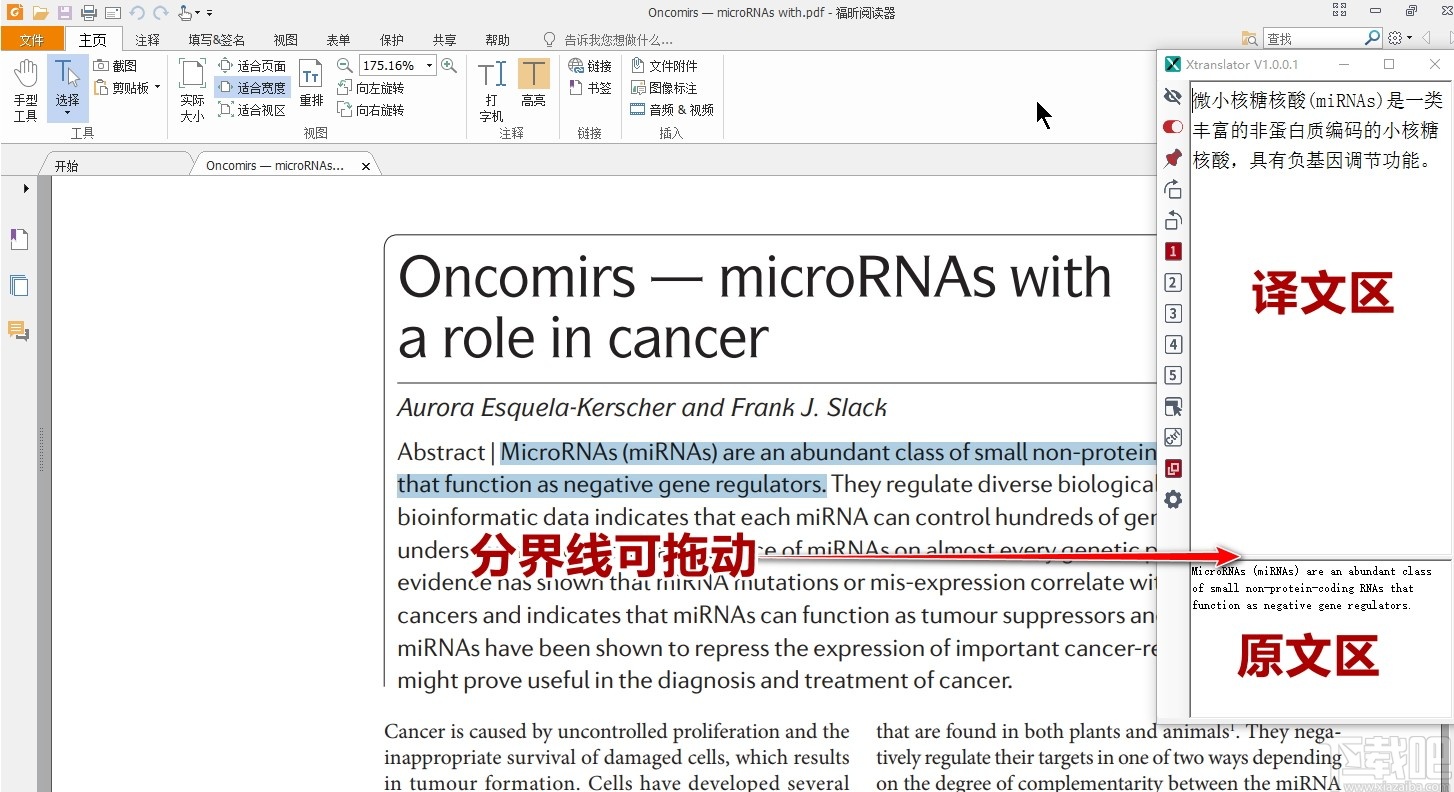
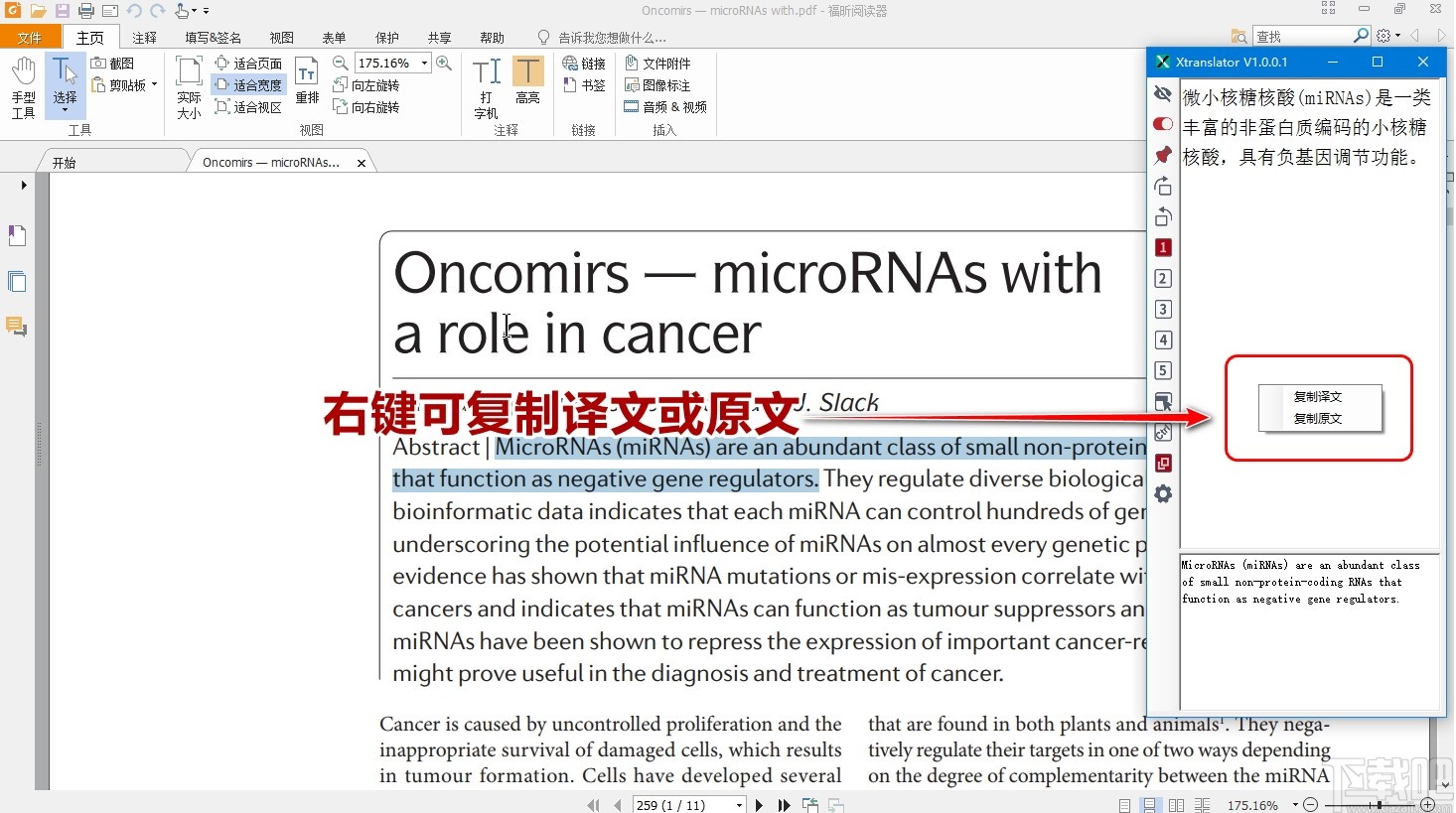
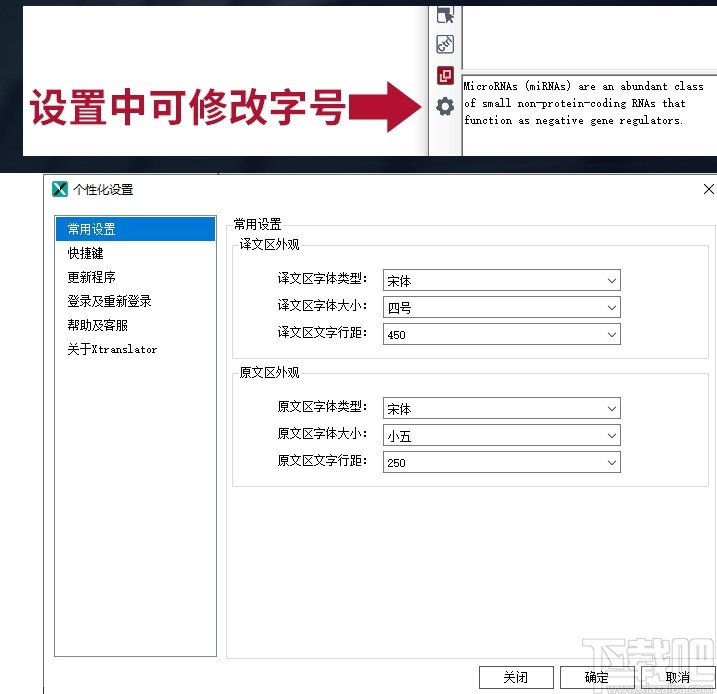
拉宽窗口,当成输入翻译使用
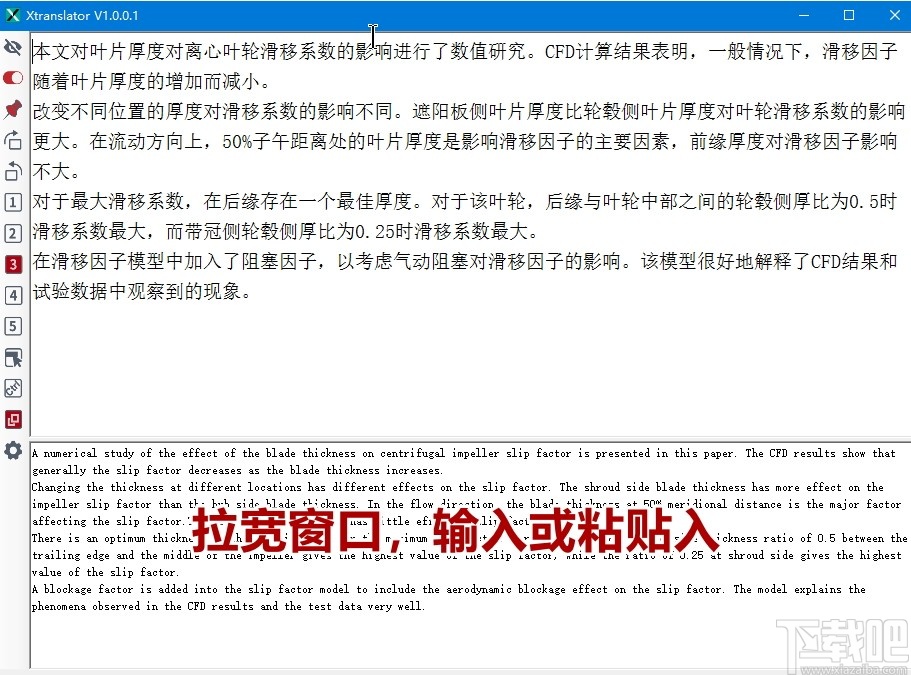
五个翻译引擎,与知云相同如果您曾经使用过知云文献翻译,如果知云积分足够200分,使用Xtranslator不必重新获取积分。进入“知云文献阅读”公众号下,点击解锁选项就知道如何操作了。
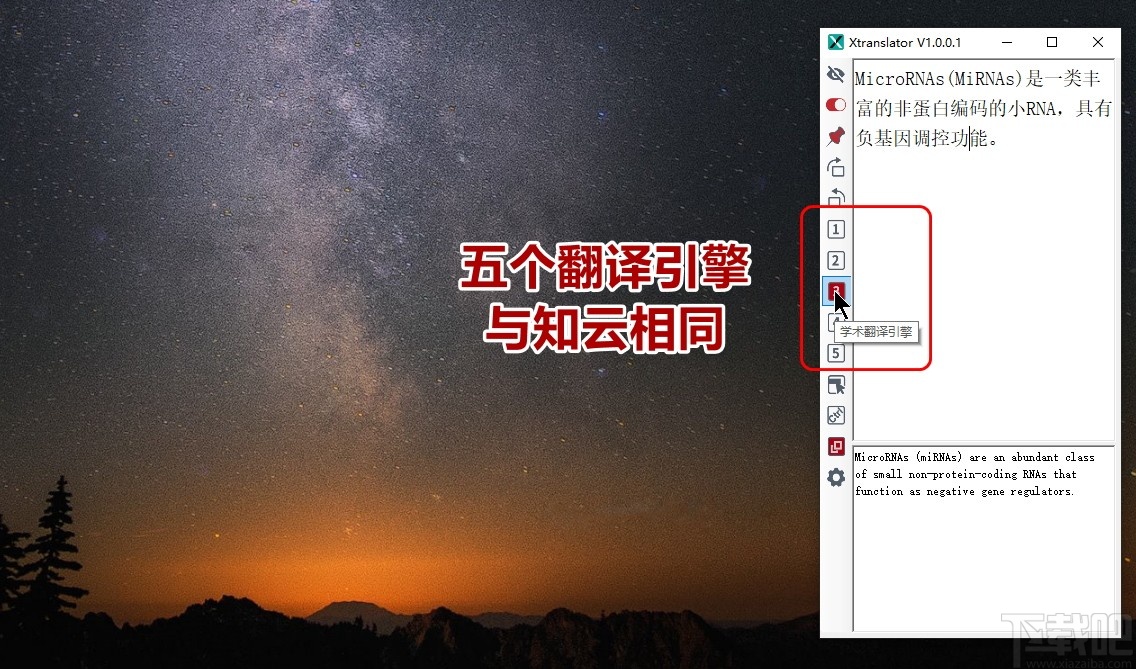
使用建议: 1、打开软件后,在任务栏图标上右键-固定到任务栏。以后随时使用方便不少。
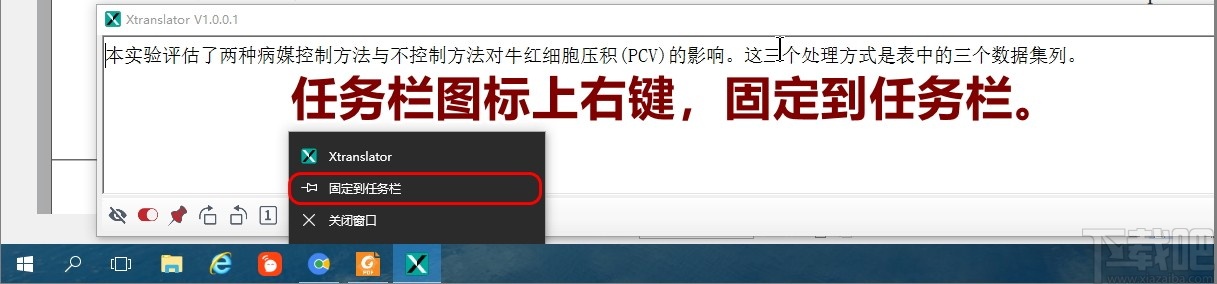
2、翻译模式的选择。高频阅读状态下,比如马上准备纯阅读一篇文献,而不是同时做photoshop或微信聊天,建议使用划选翻译模式。其他电脑操作状态下请切换回F1翻译模式或双击右键翻译模式,以免影响系统复制粘贴功能。
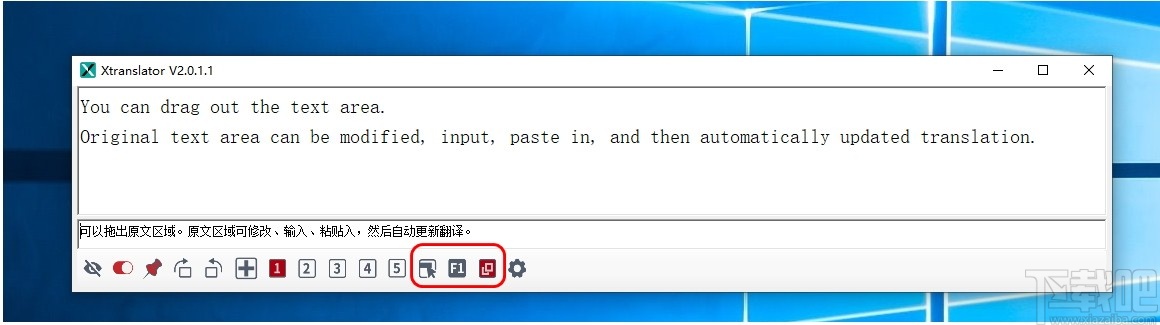
您可以在这些情况下使用xtranslator软件
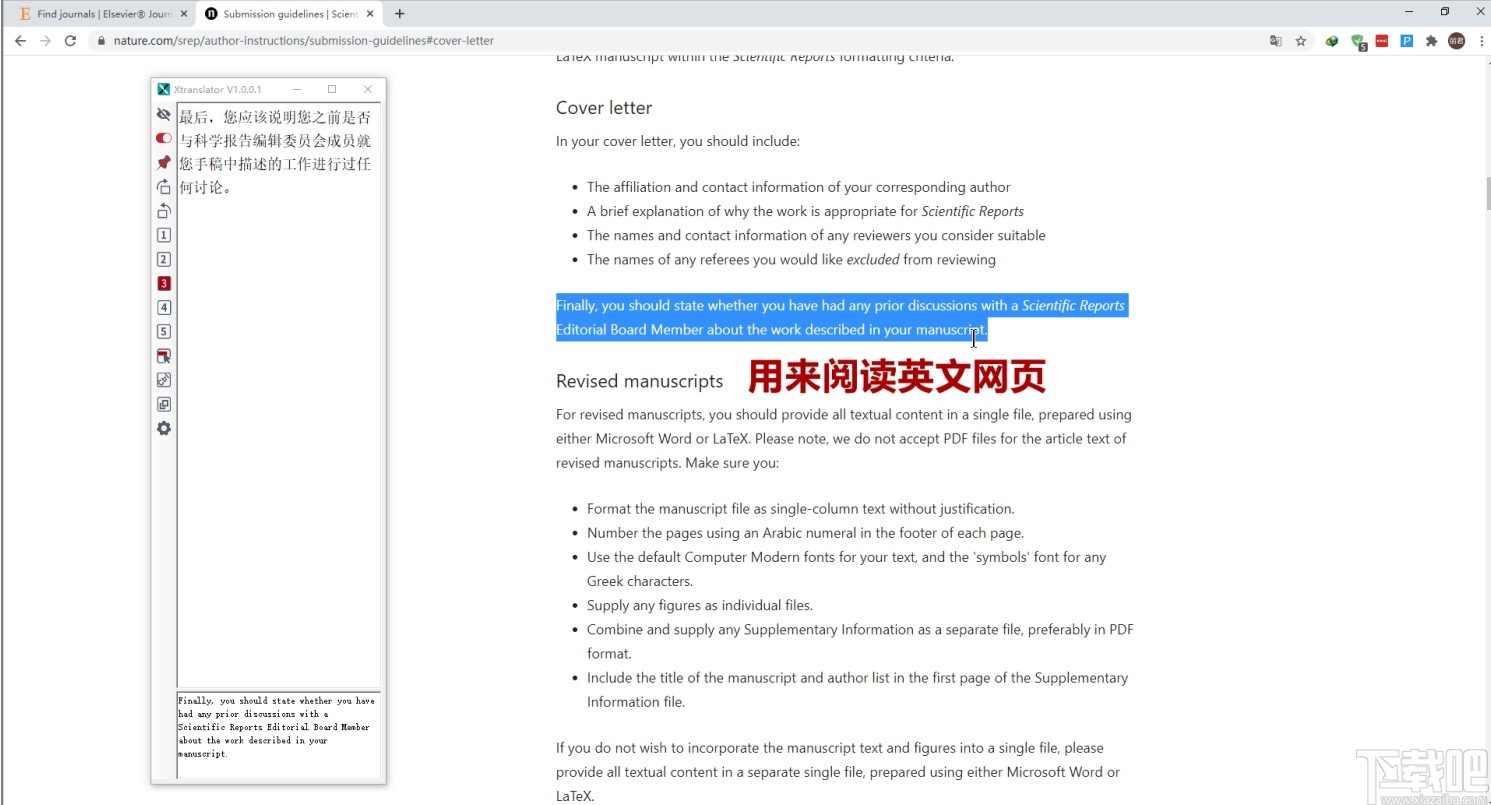
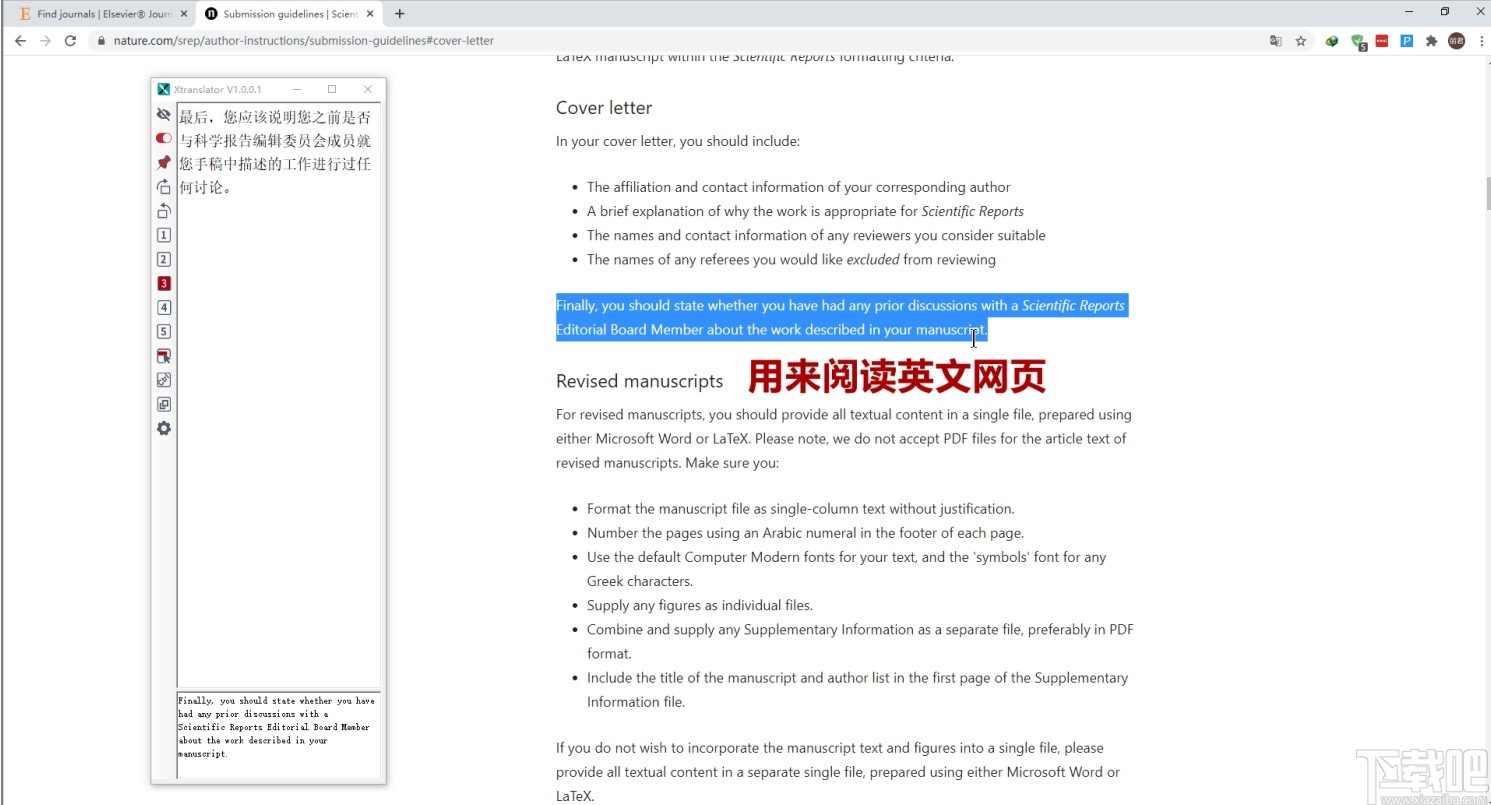
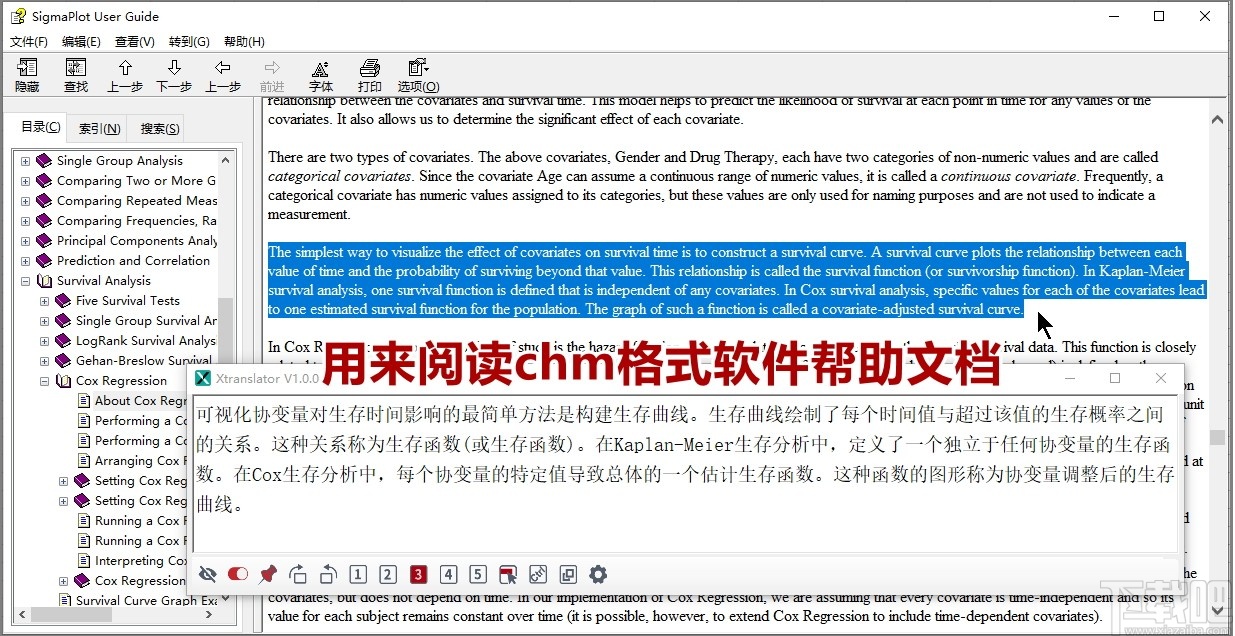
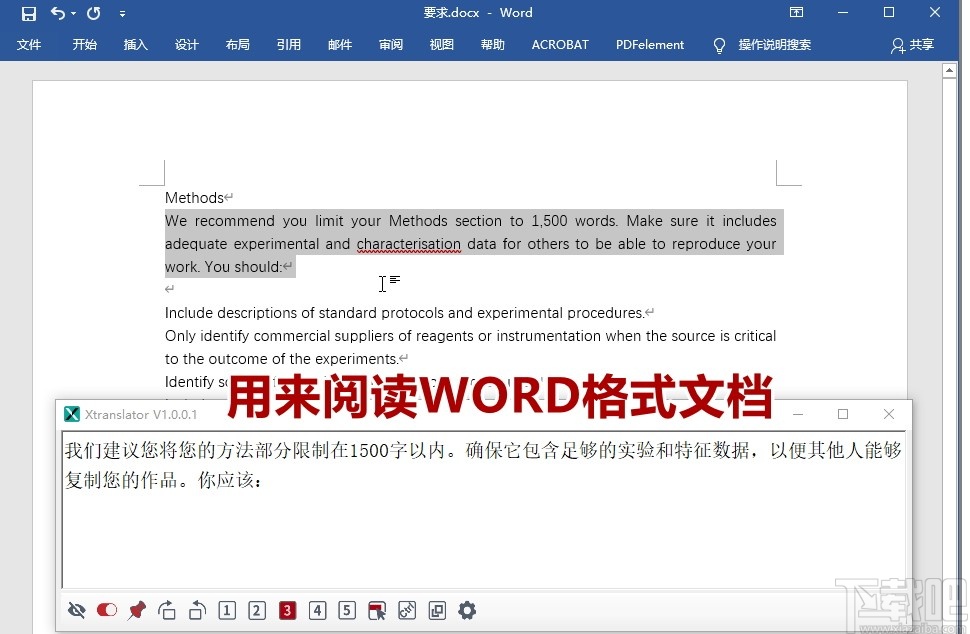
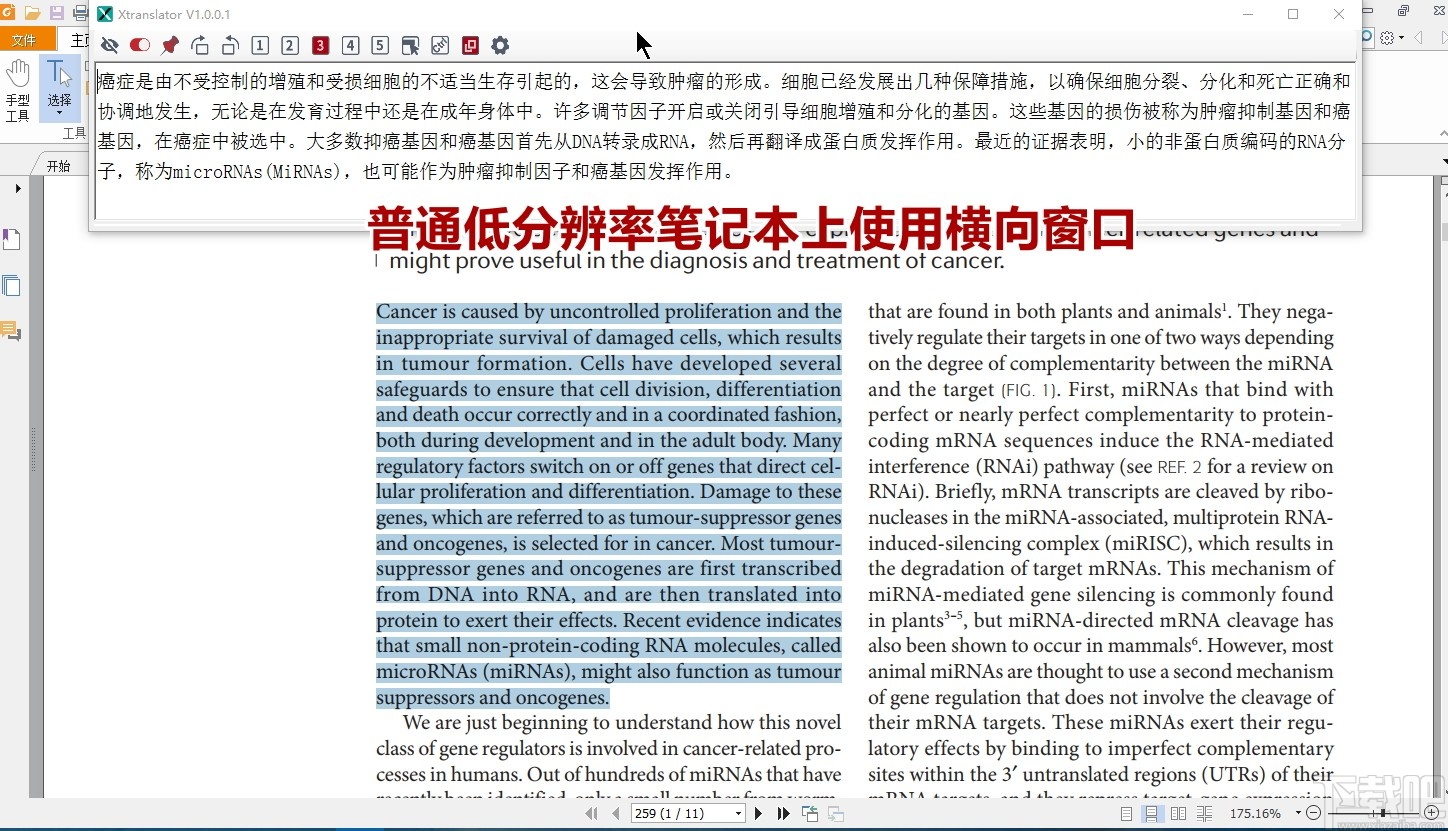
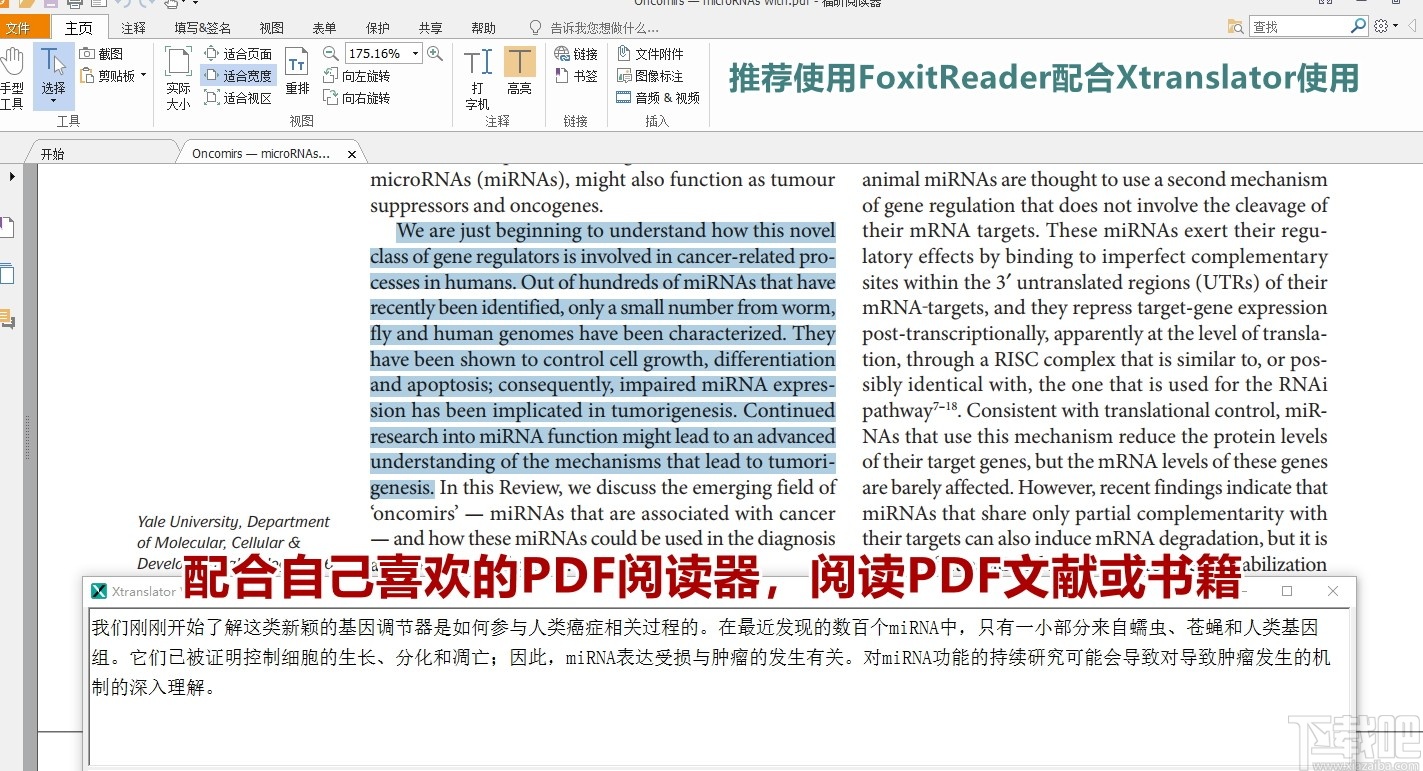
PDFMate PDF Converter 应用软件34.7 MB1.7.5.0 官方版
详情Batch DOC to Help Generator 应用软件1.31 MB2015.7.720.2483 官方版
详情FreePic2Pdf 应用软件1.9 MB4.04 绿色版
详情JPG To PDF Converter 应用软件3.91 MB2.2.1.0 官方版
详情PDFMate PDF Merger 应用软件5.03 MB1.09 官方版
详情Pdg2Pic 应用软件1.89 MB4.05 绿色版
详情pdf2cad 应用软件8.77 MB10.0.1.1 官方版
详情PDF转JPG工具 应用软件2.58 MB1.3.4.12 官方版
详情Softany CHM to DOC Converter 应用软件831 KB3.05 官方版
详情得力PDF转Word 应用软件29.48 MB1.52 中文版
详情得力PDF转Txt 应用软件4.36 MB1.06 中文版
详情Wondershare PDF Converter Pro 应用软件84.94 MB4.0.5.1 官方版
详情Softany CHM to PDF Converter 应用软件829 KB3.05 官方版
详情AnyBizSoft PDF Converter 应用软件11.96 MB4.0.5.1 免费版
详情Able2Doc Pro 应用软件16.7 MB6.0.0.14 官方版
详情Simpo PDF Merge & Split 应用软件3.71 MB2.2.3.0 简体中文版
详情Solid PDF Tools 应用软件116 MB9.1.5565 中文版
详情MSI To EXE Compiler 应用软件853 KB1.2.0.5 官方版
详情Solid Converter PDF 应用软件105.51 MB9.1 简体中文版
详情AnyBizSoft PDF to Text 应用软件7.72 MB1.0.1.10 绿色版
详情点击查看更多
pdf转换成word转换器 应用软件16.14 MB2.0.0.151 免费版
详情迅捷DWG转换成PDF转换器 应用软件1.13 MB1.0 免费版
详情迅捷CAD转图片软件 应用软件1.15 MB1.0 免费版
详情DWG转JPG软件 应用软件1.12 MB1.0 官方版
详情1XG PDF转换器 应用软件25.2 MB9.0 官方版
详情PDF转CAD软件 应用软件1.14 MB1.0 官方版
详情全能PDF合并器 应用软件3.58 MB3.1.1 官方版
详情闪电PDF转图片转换器 应用软件36.6 MB6.5.2 免费版
详情迅捷PDF转换成DWG转换器 应用软件1.15 MB1.0 官方版
详情金软PDF转PPT 应用软件21.64 MB2.0 官方版
详情CAD转换成JPG转换器 应用软件1.15 MB1.0 官方版
详情CAJ转PDF软件 应用软件1.12 MB1.0 免费版
详情CAJ转换成PDF转换器 应用软件1.12 MB1.0 官方版
详情金软PDF转Word 应用软件29 MB2.0 官方版
详情迅捷CAJ转WORD软件 应用软件1.12 MB1.0 官方版
详情闪电PDF转换成WORD转换器 应用软件36.2 MB6.3.2 免费版
详情迅捷CAD版本转换器 应用软件1.15 MB1.0 免费版
详情AnyBizSoft PDF Converter 应用软件11.96 MB4.0.5.1 免费版
详情迅捷DWG转DXF软件 应用软件1.13 MB1.0 官方版
详情Solid Converter PDF 应用软件105.51 MB9.1 简体中文版
详情点击查看更多
欢乐拼三张新版本炸金花2025 休闲益智61.5MBv7.2.0
详情欢乐拼三张微信登录版2025 休闲益智61.5MBv7.2.0
详情2025牛牛金花手机棋牌 休闲益智61.5MBv7.2.0
详情大神娱乐新版安装包2025 休闲益智61.5MBv7.2.0
详情欢乐拼三张无限钻石版2025 休闲益智61.5MBv7.2.0
详情六合助手资料下载 生活服务0MBv1.0
详情天天炸翻天手机版版本大全 休闲益智61.5MBv7.2.0
详情宁波游戏大厅奉化双扣2025 休闲益智61.5MBv7.2.0
详情欢乐拼三张所有版本2025 休闲益智61.5MBv7.2.0
详情欢乐拼三张手游专区2025 休闲益智61.5MBv7.2.0
详情快乐炸翻天免费版 休闲益智0MBv1.0
详情欢乐拼三张游戏手机版2025 休闲益智61.5MBv7.2.0
详情欢乐拼三张无限金币钻石版2025 休闲益智61.5MBv7.2.0
详情欢乐拼三张新春版2025 休闲益智61.5MBv7.2.0
详情欢乐拼三张腾讯版2025 休闲益智61.5MBv7.2.0
详情够力奖表旧版免费下载 生活服务0MBv1.0
详情97棋牌2025官方最新版 休闲益智61.5MBv7.2.0
详情欢乐拼三张炸金花2025 休闲益智61.5MBv7.2.0
详情宁波游戏大厅手机版2025 休闲益智61.5MBv7.2.0
详情欢乐拼三张腾讯游戏2025 休闲益智61.5MBv7.2.0
详情点击查看更多





































